A témakörök segítségével rendszerezheti és összeválogathatja a közösségi ismereteket. A hashtagek használatával támogathatja az organikus beszélgetéseket, és felhívhatja a figyelmet az aktív kampányokra a szervezetben.
Témakör hozzáadása
Témakör hozzáadása egy beszélgetéshez egy közösségen belül a vitafórum fókuszba helyezéséhez. Az új témakört létrehozó közösségi tagok automatikusan követik azt.
Beszélgetés indítása:
-
Válassza a Témakörök hozzáadása lehetőséget.
-
Írja be a témakör nevét a Témakörök hozzáadása panelen.
-
Válasszon ki egy témakört az egyező eredmények közül. Ha nincs egyezés, válassza az Új témakör létrehozása lehetőséget egy új témakör leírással való létrehozásához.
-
Tegye közzé a beszélgetésindítót.
Megjegyzés: A témakörök a teljes beszélgetési szálra vonatkoznak, nem az egyes üzenetekre.
Egy téma szerkesztése
Témák hozzáadása vagy eltávolítása egy beszélgetési szálból az Viva Engage alkalmazással, web- vagy mobilalkalmazásokkal.
-
Válassza a További beállítások gombot

Témakör hozzáadásához írja be a témakör nevét a Témakörök hozzáadása mezőbe. A témakörök címkékként jelennek meg egy címkeikontól jobbra.
Ha el szeretne távolítani egy témakört, válassza a mellette lévő X-et .
-
Témakör hozzáadásához kattintson a legördülő menü Új témakör létrehozása elemére. Az Új témakör létrehozása párbeszédpanelen töltse ki a Témakör neve és a Leírás mezőt. Válassza az OK gombot.
-
Megjelenik egy Témakör létrehozva párbeszédpanel, amely a következő, a Témakör létrehozása megerősítést kérő üzenettel jelenik meg:
Ön a témakörhöz kapcsolódó személyek listájában szerepel. A témakör részleteinek módosításához vagy szerkesztéséhez lépjen a [Témakör neve] témakörlapra. A [Témakör neve] elem kék hivatkozással jelenik meg a lap alján.
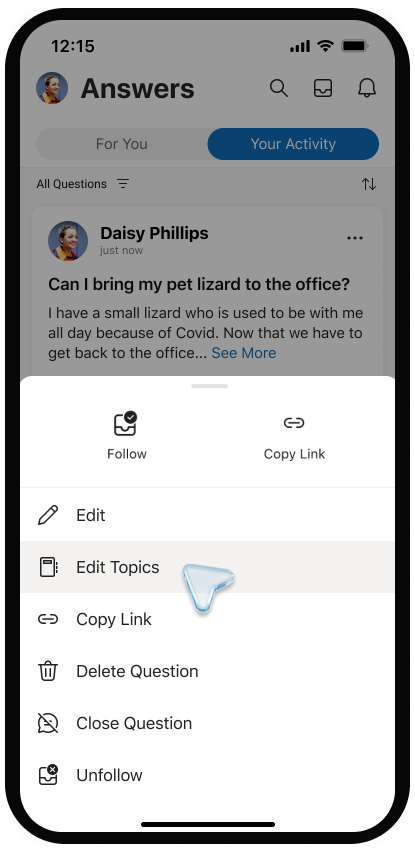
A témakör lapjának megtekintése
Minden témakörnek van egy megfelelő lapja, ahol megtekintheti az adott témakörrel címkézett beszélgetéseket.
-
A témaköroldal megnyitásához válasszon ki egy témakört.
A témakör oldala azt jelzi, hogy hányan követik a témakört, és kik. A tudáskezelők és a rendszergazdák ezen információk segítségével felmérhetik a témakör iránti érdeklődést, és megkereshetik a lehetséges közreműködőket.
Témakörökre vonatkozó kérdések megtekintése
-
A lap tetején, a témakör neve alatt kattintson a témakörszűrő lefelé mutató nyilára. Alapértelmezés szerint a szűrő Minden beszélgetés értékre van állítva.
-
Válassza a Minden kérdés lehetőséget a témakör összes kérdésének megtekintéséhez.
A témakör nevének vagy leírásának szerkesztése
A bérlői rendszergazdák és a témakör létrehozói szerkeszthetik a témakör nevét és leírását. A név és a leírás megjelenik a témakör oldalán, és elérhetővé válik, amikor témakört ad hozzá egy beszélgetéshez.
-
A témakör oldalán válassza a Témakör szerkesztése lehetőséget.
-
Frissítse a témakör nevét vagy leírását.
-
Válassza a Küldés lehetőséget.
Hashtag hozzáadása
Adjon hozzá hashtageket az üzenetekhez, hogy könnyebben megjelenjenek a keresésekben.
Adja hozzá a # hashtag szimbólumot az üzenetben címkézni kívánt kulcsszó elé.
Hasonló hashtagekkel rendelkező beszélgetések megtekintése
Válasszon ki egy hashtaget az adott hashtaggel rendelkező üzenetek kereséséhez a bérlőn belül. Csak azokat az üzeneteket fogja látni, amelyek megtekintéséhez engedéllyel rendelkezik.










